Nexus仓库构建
1 . 私服简介
私服是架设在局域网的一种特殊的远程仓库,目的是代理远程仓库及部署第三方构件。有了私服之后,当 Maven 需要下载构件时,直接请求私服,私服上存在则下载到本地仓库;否则,私服请求外部的远程仓库,将构件下载到私服,再提供给本地仓库下载。


我们可以使用专门的 Maven 仓库管理软件来搭建私服,比如:Apache Archiva,Artifactory,Sonatype Nexus。这里我们使用 Sonatype Nexus。
2 . 安装Nexus
2 . 1 . 下载Nexus
Nexus 专业版是需要付费的,这里我们下载开源版 Nexus OSS。Nexus 提供两种安装包,一种是包含 Jetty 容器的 bundle 包,另一种是不包含容器的 war 包。下载地址:http://www.sonatype.org/nexus/go。

2 . 2 . 使用bundle安装包安装Nexus
解压安装包nexus-2.8.1-bundle.zip,打开命令提示符,进入/nexus-2.8.1-01目录,键入nexus命令(为方便启动和退出Nexus,可将bin目录添加到环境变量):

执行 nexus install 将Nexus安装为Windows服务。可将服务启动方式设为手动,以后通过 nexus start 即可启动Nexus ,通过 nexus stop 退出Nexus:

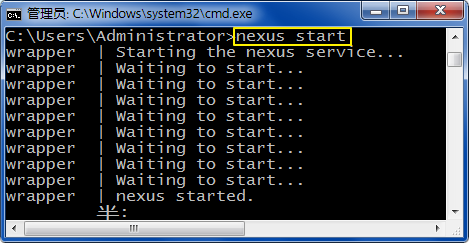
打开浏览器,访问:http://localhost:8081/nexus/ (Jetty 默认端口号:8081):

点击右上角 Log In,使用用户名:admin ,密码:admin123 登录,可使用更多功能:
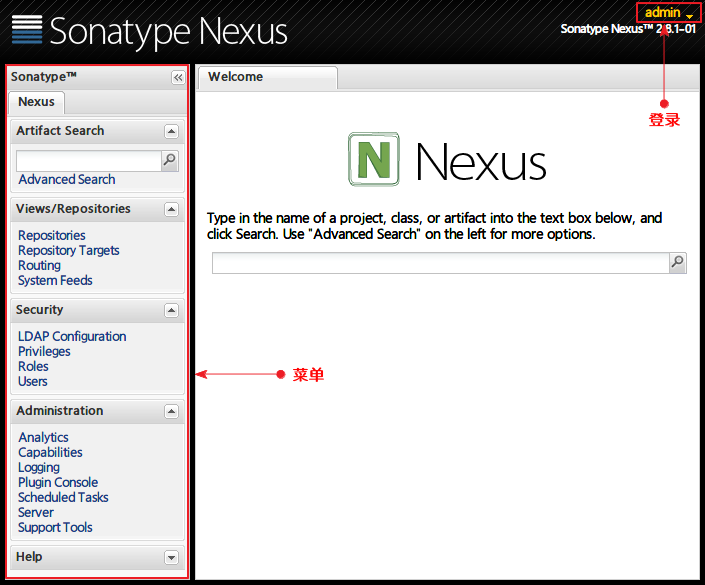
3 . Nexus预置的仓库
点击左侧 Repositories 链接,查看 Nexus 内置的仓库:
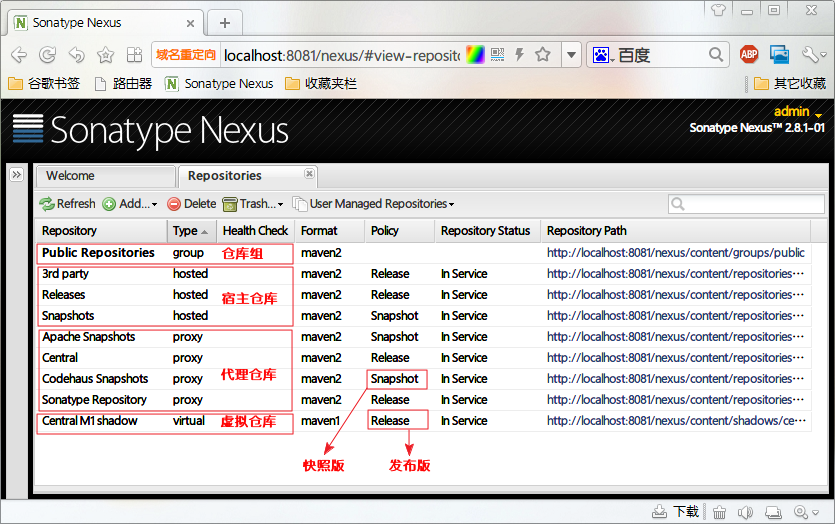
Nexus 的仓库分为这么几类:
- hosted 宿主仓库:主要用于部署无法从公共仓库获取的构件(如 oracle 的 JDBC 驱动)以及自己或第三方的项目构件;
- proxy 代理仓库:代理公共的远程仓库;
- virtual 虚拟仓库:用于适配 Maven 1;
- group 仓库组:Nexus 通过仓库组的概念统一管理多个仓库,这样我们在项目中直接请求仓库组即可请求到仓库组管理的多个仓库。

4 . 添加代理仓库
以 Sonatype 为例,添加一个代理仓库,用于代理 Sonatype 的公共远程仓库。点击菜单 Add - Proxy Repository :
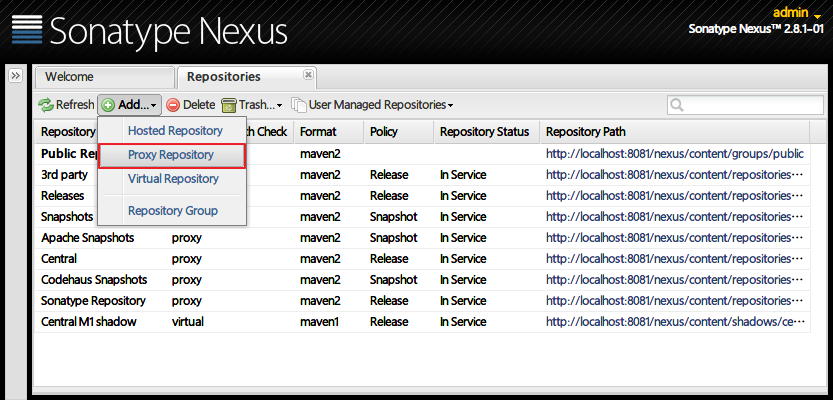
填写Repository ID - sonatype;Repository Name - Sonatype Repository;
Remote Storage Location - http://repository.sonatype.org/content/groups/public/ ,save 保存:

将添加的 Sonatype 代理仓库加入 Public Repositories 仓库组。选中 Public Repositories,在 Configuration 选项卡中,将 Sonatype Repository 从右侧 Available Repositories 移到左侧 Ordered Group Repositories,save 保存:
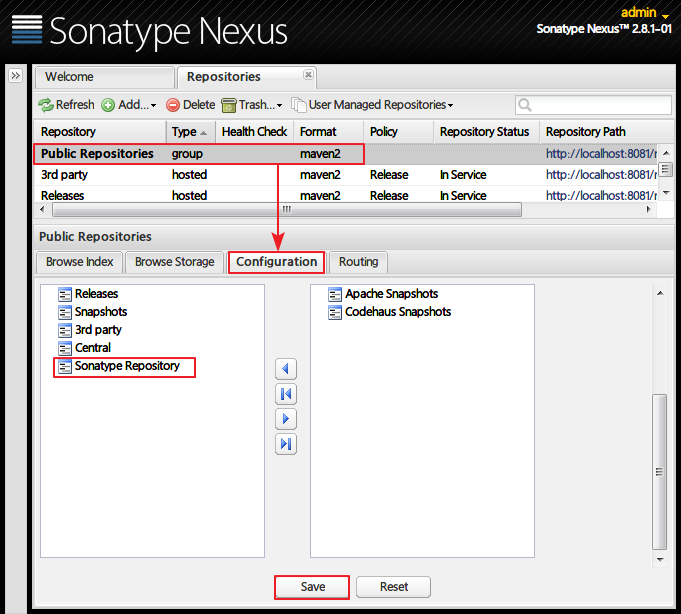
5 . 搜索构件
为了更好的使用 Nexus 的搜索,我们可以设置所有 proxy 仓库的 Download Remote Indexes 为 true,即允许下载远程仓库索引。

索引下载成功之后,在 Browse Index 选项卡下,可以浏览到所有已被索引的构件信息,包括坐标、格式、Maven 依赖的 xml 代码:
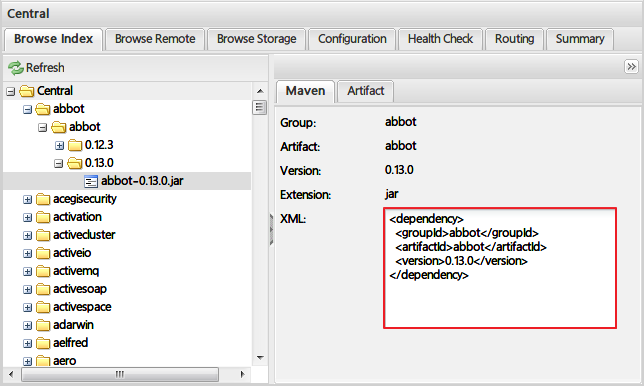
有了索引,我们就可以搜索了:
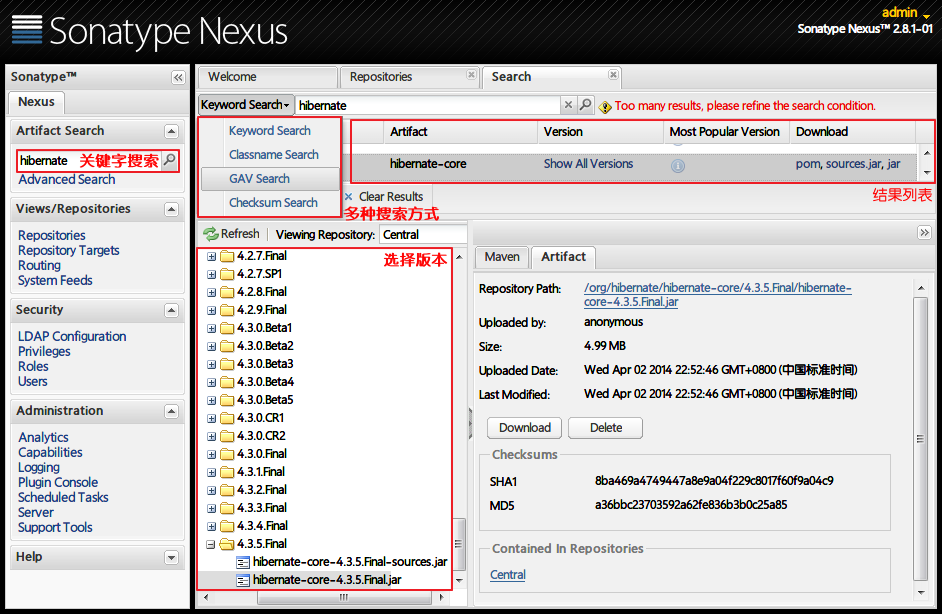
6 . 配置Maven使用私服
私服搭建成功,我们就可以配置 Maven 使用私服,以后下载构件、部署构件,都通过私服来管理。
在 settings.xml 文件中,为所有仓库配置一个镜像仓库,镜像仓库的地址即私服的地址(这儿我们使用私服公共仓库组 Public Repositories 的地址):


<mirrors> <mirror> <id>central</id> <mirrorOf>*</mirrorOf> <!-- * 表示让所有仓库使用该镜像--> <name>central-mirror</name> <url>http://localhost:8081/nexus/content/groups/public/</url> </mirror> </mirrors>

更多高级特性不再介绍(我也还不会)。
原文地址:http://www.oschina.net/question/698806_159372
前边简单介绍了Maven,而Maven默认提供的中央仓库是在远程网络服务Appache提供的,这对于我们开发时不合理的。如果我们没网了或者什么情况,我们怎么办?也就是说我们队中央仓库的依赖性太大。而Nexus私服则可以解决我们这个问题。先看下这张图应该大家就非才明白了:
这样就相当于在我们本地的局域网搭建了一个类似中央仓库的服务器,我们开始将中央仓库的一些资料下载到私服务器上,然后平时我们的maven项目就是直接访问局域网内的私服即可,既节省了网络带宽也会加速项目搭建的进程,这样对我们开发来说,对公司来说都是非常好的选择。下边简单看一下Nexus私服的简单使用:
1、Nexus下载
下载地址:http://www.sonatype.org/nexus/go
2、Nexus启动
我下载的是zip包,解压后进入\nexus-2.1.2-bundle\nexus-2.1.2\bin\jsw\,根据操作系统类型选择文件夹,我选的是windows-x86-32文件夹,进入后可看到如下所示bat文件。
双击console-nexus.bat运行。游览器中输入http://127.0.0.1:8081/nexus/,出现如下图所示就代表nexus已经启动成功。

8081为默认的端口号,要修改端口号可进入nexus-2.1.2-bundle\nexus-2.1.2\conf\打开nexus.properties文件,修改application-port属性值就可以了。
默认的用户名和密码:admin/admin123,登录后看到如下图所示:

3、Nexus仓库
nexus的仓库类型分为以下四种:
group: 仓库组
hosted:宿主
proxy:代理
virtual:虚拟
首次登陆nexus后可以看到以下一个仓库组和多个仓库。

PublicRepositories: 仓库组
3rd party: 无法从公共仓库获得的第三方发布版本的构件仓库
Apache Snapshots: 用了代理ApacheMaven仓库快照版本的构件仓库
Central: 用来代理maven中央仓库中发布版本构件的仓库
Central M1 shadow: 用于提供中央仓库中M1格式的发布版本的构件镜像仓库
Codehaus Snapshots: 用来代理CodehausMaven 仓库的快照版本构件的仓库
Releases: 用来部署管理内部的发布版本构件的宿主类型仓库
Snapshots:用来部署管理内部的快照版本构件的宿主类型仓库
4、配置nexus
4.1、开启远程索引
新搭建的neuxs环境只是一个空的仓库,需要手动和远程中心库进行同步,nexus默认是关闭远程索引下载,最重要的一件事情就是开启远程索引下载。登陆nexus系统,默认用户名密码为admin/admin123。
点击左边Administration菜单下面的Repositories,找到右边仓库列表中的三个仓库Apache Snapshots,Codehaus Snapshots和Maven Central,然后再没有仓库的configuration下把Download Remote Indexes修改为true。如下图

然后在Apache Snapshots,Codehaus Snapshots和Maven Central这三个仓库上分别右键,选择Repari Index,这样Nexus就会去下载远程的索引文件。

这样设置以后, Nexus会自动从远程中央仓库下载索引文件, 为了检验索引文件自动下载是否生效,可以却换到Browse Index

在左边菜单栏里面有个Artifact Search, 在输入框里面输入你想要搜索的构件名字,比如:maven, 那么查询结果如下:

4.2建立宿主仓库
新 建公司的内部仓库,步骤为Repositories –> Add –>Hosted Repository,在页面的下半部分输入框中填入Repository ID和Repository Name即可,比如分别填入zfy 和 zfy repostiory,另外把Deployment Policy设置为Allow Redeploy,点击save就创建完成了。
这里我点击添加宿主类型的仓库,在仓库列表的下方会出现新增仓库的配置,如下所示:
点击save按钮后就会在仓库列表中看到刚才新增的仓库。
4.3、创建Nexus仓库组
Nexus 中仓库组的概念是Maven没有的,在Maven看来,不管你是hosted也好,proxy也好,或者group也好,对我都是一样的,我只管根据 groupId,artifactId,version等信息向你要构件。为了方便Maven的配置,Nexus能够将多个仓库,hosted或者 proxy合并成一个group,这样,Maven只需要依赖于一个group,便能使用所有该group包含的仓库的内容。
neuxs- 1.9.2.3中默认自带了一个名为“Public Repositories”组,点击该组可以对他保护的仓库进行调整,把刚才建立的公司内部仓库zfy repostiory加入其中,这样就不需要再在maven中明确指定内部仓库 的地址了。同时创建一个Group ID为public-snapshots、Group Name为Public SnapshotsRepositories的组,把Apache Snapshots、Codehaus Snapshots、Snapshots和zfy repostiory加入其中。

到这里neuxs的安装配置就完成了,下面介绍如何在maven中使用自己的私服。
4.4、创建Nexus代理仓库
点击菜单栏上的Add按钮后选择Proxy Repository,看到如下所示配置界面:

5、settings.xml的配置
- <span style="font-size:18px;">1. <?xml version="1.0" encoding="UTF-8"?>
- 2. <settings xmlns="http://maven.apache.org/SETTINGS/1.0.0"
- 3. xmlns:xsi="http://www.w3.org/2001/XMLSchema-instance"
- 4. xsi:schemaLocation="http://maven.apache.org/SETTINGS/1.0.0 http://maven.apache.org/xsd/settings-1.0.0.xsd">
- 5.
- 6. <pluginGroups></pluginGroups>
- 7. <proxies></proxies>
- 8.
- 9. <servers>
- 10. <server>
- 11. <id>nexus-releases</id>
- 12. <username>admin</username>
- 13. <password>admin123</password>
- 14. </server>
- 15. <server>
- 16. <id>nexus-snapshots</id>
- 17. <username>admin</username>
- 18. <password>admin123</password>
- 19. </server>
- 20. </servers>
- 21.
- 22. <mirrors>
- 23. <mirror>
- 24. <id>nexus-releases</id>
- 25. <mirrorOf>*</mirrorOf>
- 26. <url>http://localhost:8081/nexus/content/groups/public</url>
- 27. </mirror>
- 28. <mirror>
- 29. <id>nexus-snapshots</id>
- 30. <mirrorOf>*</mirrorOf>
- 31. <url>http://localhost:8081/nexus/content/groups/public-snapshots</url>
- 32. </mirror>
- 33. </mirrors>
- 34.
- 35. <profiles>
- 36. <profile>
- 37. <id>nexus</id>
- 38. <repositories>
- 39. <repository>
- 40. <id>nexus-releases</id>
- 41. <url>http://nexus-releases</url>
- 42. <releases><enabled>true</enabled></releases>
- 43. <snapshots><enabled>true</enabled></snapshots>
- 44. </repository>
- 45. <repository>
- 46. <id>nexus-snapshots</id>
- 47. <url>http://nexus-snapshots</url>
- 48. <releases><enabled>true</enabled></releases>
- 49. <snapshots><enabled>true</enabled></snapshots>
- 50. </repository>
- 51. </repositories>
- 52. <pluginRepositories>
- 53. <pluginRepository>
- 54. <id>nexus-releases</id>
- 55. <url>http://nexus-releases</url>
- 56. <releases><enabled>true</enabled></releases>
- 57. <snapshots><enabled>true</enabled></snapshots>
- 58. </pluginRepository>
- 59. <pluginRepository>
- 60. <id>nexus-snapshots</id>
- 61. <url>http://nexus-snapshots</url>
- 62. <releases><enabled>true</enabled></releases>
- 63. <snapshots><enabled>true</enabled></snapshots>
- 64. </pluginRepository>
- 65. </pluginRepositories>
- 66. </profile>
- 67. </profiles>
- 68.
- 69. <activeProfiles>
- 70. <activeProfile>nexus</activeProfile>
- 71. </activeProfiles>
- 72.
- 73. </settings>
- </span>
6、 maven 项目 的pom.xml配置
- <span style="font-size:18px;">1. <pre class="html" name="code"> <distributionManagement>
- 2. <!-- 两个ID必须与 setting.xml中的<server><id>nexus-releases</id></server>保持一致-->
- 3. <repository>
- 4. <id>nexus-releases</id>
- 5. <name>Nexus Release Repository</name>
- 6. <url>http://localhost:8081/nexus/content/repositories/releases</url>
- 7. </repository>
- 8. <snapshotRepository>
- 9. <id>nexus-snapshots</id>
- 10. <name>Nexus Snapshot Repository</name>
- 11. <url>http://localhost:8081/nexus/content/repositories/snapshots</url>
- 12. </snapshotRepository>
- 13. </distributionManagement></pre><pre class="html" name="code"> </pre><pre class="html" name="code">8、mvn:deploy命令上传包,会发现下载路径必不是中央库的路径,而是nexus里面的仓库组路径。这个说明配置环境成功。</pre><pre class="html" name="code"><img alt="" src="http://img.my.csdn.net/uploads/201301/10/1357787083_3866.png"><img alt="" src="http://img.my.csdn.net/uploads/201301/10/1357787109_8992.png"></pre><pre class="html" name="code"> </pre>
- 14. <pre></pre>
- 15. <pre></pre>
- </span>
嗯,以后部分是来自网络资料,总而言之知道了其中的原理,Nexus只不过是一个工具而已,我们搭建使用实践即可。学习中……
原文地址:http://blog.csdn.net/liujiahan629629/article/details/39272321
Nexus仓库构建的更多相关文章
- 配置nexus仓库
Nexus有许多默认仓库:Central,Releases,Snapshots,和3rd Party 1.配置central仓库 Nexus内置了Maven中央代理仓库Central.选择仓库列表中的 ...
- git仓库构建小记
1.新建 .git 文件夹 约定的文件目录下,新建 .git 文件夹 mkdir test.git 2.初始化服务端仓库 git init --bare test.git 此时进入 test.git ...
- 如何使用Gradle的maven-publish将jar包或者war包上传到nexus仓库
首先,在build.gradle里边声明依赖maven-publish插件: apply plugin: 'maven-publish' 然后,配置项目的信息和和nexus的信息: publishin ...
- (十二)maven之nexus仓库的基本用法
nexus仓库的基本用法 ① 启动nexus. 上一章有提到:https://www.cnblogs.com/NYfor2018/p/9079068.html ② 访问http://localhost ...
- Linux搭建Nexus仓库+高可用方案
Linux搭建nexus仓库 1.安装jdk 1.1 获取安装包,解压到指定目录: tar xf jdk.tar.gz -C /opt/export 1.2 配置环境变量: # vim /etc/pr ...
- Pod 私有仓库构建
Pod 私有仓库构建 创建`私有仓库索引库`(iOS) 添加`私有仓库索引库`到本地repo管理 创建自己的`组建库工程 上传`组建库工程`到`私有仓库索引库` App工程调用`组建库工程` 目的 私 ...
- 使用Gitlab的CI/CD功能自动化推送docker镜像到Nexus仓库出现的问题
在服务器中可以直接使用命令行登录,推送docker镜像等 但是在使用Gitlab的CI/CD功能中,gitlab-ci.yml文件执行过程中出现如下错误: 原因分析: 服务器上之前使用命令行登陆过Ne ...
- Maven实战(十)利用 Nexus 来构建企业级 Maven 仓库
目录 一.简介 Nexus是Maven仓库管理器,用来搭建一个本地仓库服务器,这样做的好处是便于管理,节省网络资源,速度快,还有一个非常有用的功能就是可以通过项目的SNAPSHOT版本管理,来进行模块 ...
- maven/gradle 打包后自动上传到nexus仓库
前提: nexus的相关repository必须设置允许redeploy,参考下图: maven项目: pom.xml中增加以下节点: <distributionManagement> & ...
随机推荐
- GridView列的排序功能
首先要给GridView设置三个属性 GridView4.AllowSorting = true; GridView4.Attributes.Add("SortExpression" ...
- noip知识点总结之--欧几里得算法和扩展欧几里得算法
一.欧几里得算法 名字非常高大上的不一定难,比如欧几里得算法...其实就是求两个正整数a, b的最大公约数(即gcd),亦称辗转相除法 需要先知道一个定理: gcd(a, b) = gcd(b, a ...
- BZOJ3057 圣主的考验
Poetize11的T3 DP神优化= =反正蒟蒻不会 Orz ZYF竟然找到了题解,反正我是没找到T T(百度空间:你太沙茶了,不给你看题解2333) 然后就对着标程写了一遍,然后T了...233 ...
- CF #365 (Div. 2) D - Mishka and Interesting sum 离线树状数组
题目链接:CF #365 (Div. 2) D - Mishka and Interesting sum 题意:给出n个数和m个询问,(1 ≤ n, m ≤ 1 000 000) ,问在每个区间里所有 ...
- js基础之数组
数组方法 添加: push arr.push();//尾部添加 unshift arr.unshift();//头部添加 删除: pop arr.pop();//尾部删除 shift arr.shif ...
- “Unable to execute dex: Multiple dex files”如何解决?
遇到报错: [2014-02-13 17:27:03 - Dex Loader] Unable to execute dex: Multiple dex files define Lcom/kkdia ...
- HDU 3076 ssworld VS DDD 概率dp,无穷级数,oj错误题目 难度:2
http://acm.hdu.edu.cn/showproblem.php?pid=3076 不可思议的题目,总之血量越少胜率越高,所以读取时把两人的血量交换一下 明显每一轮的胜率和负率都是固定的,所 ...
- load image
<img data-src="/path/to/image.jpg" alt="">img { opacity: 1; transition: op ...
- [开发笔记]-“在引用COM组件时,出现了无法嵌入互操作类型。。。”的错误
这两天在做一个需要将wps文档转换成word文档的程序,在调用wps的com组件时项目编译是没有问题的,但当运行的时候却弹出了下面的错误提示: 从网上百度一番后,找到了正确的解决方法. 先从Com组件 ...
- Windows任务计划
任务计划,可以将任何脚本.程序或文档安排在某个时间运行.“任务计划”在每次启动windows系统的时候自动启动(默认Task Scheduler服务是开启的)并在后台运行.使用“任务计划”可以完成以下 ...





